ソースコントロールの使用
リモートのソースコードリポジトリからプロジェクトを複製する
Mac でプロジェクトの 作業コピー を作成するには、リモートのソースコードリポジトリからプロジェクトを複製します。
Bitbucket、GitHub、または GitLab を使用してリモートリポジトリを管理する場合は、最初にアカウント環境設定で リモートのリポジトリアカウントを追加 します。
- [ソースコントロール(Source Control)] > [複製(Clone)] を選択します。
- 以下の方法でリポジトリを検索します。
- 検索フィールドに検索テキストを入力して Return キーを押します。一致するリポジトリが下に表示されます。
- 検索フィールドにリポジトリの URL を入力して Return キーを押し、表示されるシートに認証情報を入力します。
- 複製を作成したいリポジトリを選択し、以下の詳細を表示します。
- ホストページに移動(Go To host page):リポジトリ名のリンクをクリックします。
- ☆の付いたプロジェクトにプロジェクトを追加(Add the project to your starred projects):☆ のアイコンをクリックします。
- README ファイルを表示(View the README file):README のリンクをクリックします。ファイルを示すシートが表示されます。シートを閉じるには、[閉じる(Close)] をクリックします。
- [複製] をクリックします。
- 表示されるシートで、フォルダ名を入力して場所を選択し、[複製] をクリックします。
表示されるウィンドウには、プロジェクト、組織のプロジェクト、☆ の付いたプロジェクトが表示されます。
詳細エリアには、プログラミング言語、このプロジェクトの分岐の数、☆の付いたプロジェクトに追加したユーザの数が表示されます。
詳細エリアでは、以下のアクションを実行できます。
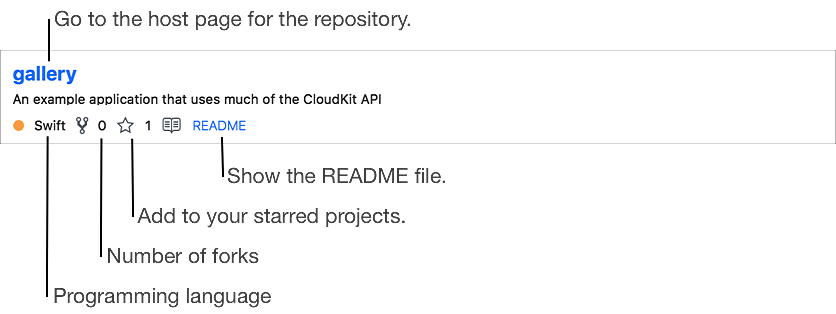
リポジトリが複製され、ダウンロードされます。次に、リポジトリ内のプロジェクトが Xcode で開きます。
または、Xcode プロジェクトを作成 するときに、[既存のプロジェクトを複製] をクリックします。表示されるウィンドウで、同じ手順に従ってリポジトリを検索して選択します。
以下も見よ